Lasketun kentän lisääminen Excelin pivot-taulukkoon

Tutustu, kuinka voit lisätä lasketun kentän Excelin pivot-taulukkoon ja laskea myynnistä syntyviä palkkioita tehokkaasti.
Sivujen ja tekijöiden versioiden tarkasteleminen voi auttaa sinua seuraamaan OneNote-asiakirjojen muutoksia sekä sitä, kuka teki mitä. OneNote 2013:n ja OneNote-verkkosovelluksen avulla voit tarkastella näitä asioita, mutta sen säätimet sijaitsevat eri paikoissa kunkin sovelluksen käyttöliittymässä.
Voit tarkastella versioita ja kirjoittajia OneNote 2013:ssa Historia-välilehden kautta.

Sinulla on useita vaihtoehtoja versioiden ja kirjoittajien katseluun:
Seuraava lukematon: Siirry seuraavaan lukemattomaan muutokseen.
Merkitse luetuksi: Tässä voit merkitä muutoksen luetuksi vai lukemattomaksi, merkitä muistikirjan luetuksi tai lukemattomaksi tai valita, näytetäänkö tai piilotetaanko muistikirjan muutokset kokonaan.
Viimeisimmät muokkaukset: Valitse tästä valikosta muutosten aikaväli, jota haluat tarkastella. Voit tarkastella muutoksia, jotka ovat yhtä äskettäisiä kuin tämän päivän muutokset tai jopa kuusi kuukautta sitten. Alimman vaihtoehdon avulla voit näyttää kaikki sivut päivämäärän mukaan lajiteltuina.
Etsi tekijän mukaan: Avaa tämä kohde näyttääksesi hakutulosten sivupalkin oikealla. Yläreunassa on hakukenttä, jonka vieressä on avattava valikko, jonka avulla voit vaihtaa haun nykyisestä osiosta, osioryhmästä, koko muistikirjasta tai kaikista muistikirjoista.
Hakukentän alapuolella olevasta avattavasta valikosta voit lajitella tulokset muokkauspäivämäärän tai tekijän mukaan ja oikealla olevan painikkeen avulla voit valita, haluatko lajitella AZ (laskeva) vai ZA (nouseva).

Piilota tekijät: Valitse tämä kohde, niin tekijätiedot piilotetaan. valitse se uudelleen näyttääksesi tiedot. Kun tarkastelet kirjoittajia, näet yksittäisten kirjoittajien nimikirjaimet.
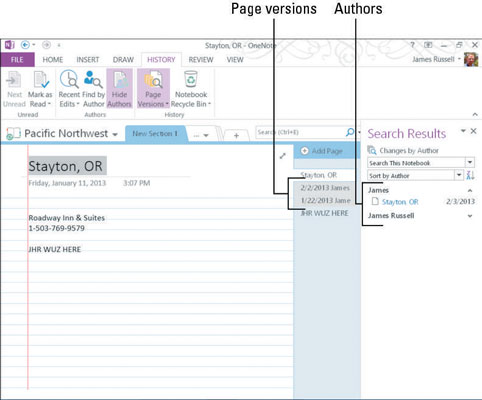
Olettaen, että tiedät, mitä kirjoitit OneNote 2013:ssa (jos kirjoitat OneNote for Windows 8:ssa, nimikirjaimesi voivat olla näkyvissä), omia tietojasi ei näytetä riippumatta siitä, ovatko kirjoittajat piilotettu vai eivät.
Sivuversiot: Tämän kohteen avulla voit tarkastella kaikkia sivuversioita, poistaa erilaisia sivuversioiden määrityksiä tai poistaa versiohistorian käytöstä.
Muistikirjan roskakori: Valitse tämä kohde, jos haluat näyttää tai piilottaa muistikirjan roskakorin vain luku -välilehtenä. Muiden vaihtoehtojen avulla voit tyhjentää roskakorin tai poistaa historian kokonaan käytöstä.
OneNote-verkkosovelluksessa on paljon kevyempi valikoima tekijöiden tai versioiden katseluvaihtoehtoja kuin OneNote 2013; nimittäin siinä on yksi vaihtoehto tarkastella niitä sovelluksen Näytä-välilehdellä:
Näytä tekijät: Valitse tämä painike, jos haluat näyttää eri muutosten tekijöiden nimet itse muutoksen vieressä. Valitse painike uudelleen piilottaaksesi tekijöiden nimet.
Sivuversiot: Napsauta tai napauta tätä painiketta näyttääksesi sivujen versiot. Napsauta tai napauta painiketta uudelleen piilottaaksesi versiot.
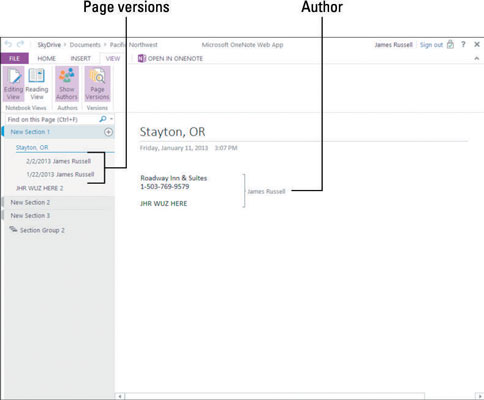
Tutustu, kuinka voit lisätä lasketun kentän Excelin pivot-taulukkoon ja laskea myynnistä syntyviä palkkioita tehokkaasti.
Opi käyttämään Microsoft Teamsia: verkkopohjaista sovellusta, asiakkaana kannettavalla tietokoneella tai pöytätietokoneella tai Teams-mobiilisovellusta älypuhelimella tai tabletilla.
Kuinka estää Microsoft Wordia avaamasta tiedostoja vain luku -tilassa Windowsissa Microsoft Word avaa tiedostot vain luku -tilassa, jolloin niiden muokkaaminen on mahdotonta? Älä huoli, menetelmät ovat alla
Virheiden korjaaminen virheellisten Microsoft Word -asiakirjojen tulostuksessa. Virheet tulostettaessa Word-asiakirjoja, joissa on muuttuneet fontit, sotkuiset kappaleet, puuttuva teksti tai kadonnut sisältö ovat melko yleisiä. Älä kuitenkaan
Jos olet piirtänyt PowerPoint-dioihin esityksen aikana kynää tai korostuskynää, voit tallentaa piirustukset seuraavaa esitystä varten tai poistaa ne, jotta seuraavan kerran näytät ne. Aloitat puhtailla PowerPoint-dioilla. Pyyhi kynä- ja korostuskynäpiirrokset noudattamalla näitä ohjeita: Pyyhi rivit yksi kerrallaan […]
Tyylikirjasto sisältää CSS-tiedostoja, Extensible Stylesheet Language (XSL) -tiedostoja ja kuvia, joita käyttävät ennalta määritetyt sivupohjat, sivuasettelut ja säätimet SharePoint 2010:ssä. CSS-tiedostojen etsiminen julkaisusivuston tyylikirjastosta: Valitse Sivuston toiminnot→ Näytä Kaikki sivuston sisältö. Sivuston sisältö tulee näkyviin. Style-kirjasto sijaitsee […]
Älä hukuta yleisöäsi jättimäisillä numeroilla. Microsoft Excelissä voit parantaa koontinäyttöjesi ja raporttiesi luettavuutta muotoilemalla numerot näyttämään tuhansia tai miljoonia.
Opi käyttämään SharePointin sosiaalisen verkostoitumisen työkaluja, joiden avulla yksilöt ja ryhmät voivat kommunikoida, tehdä yhteistyötä, jakaa ja pitää yhteyttä.
Juliaanisia päivämääriä käytetään usein valmistusympäristöissä aikaleimana ja pikaviitteenä eränumerolle. Tämän tyyppisen päivämääräkoodauksen avulla jälleenmyyjät, kuluttajat ja huoltoedustajat voivat tunnistaa tuotteen valmistusajankohdan ja siten tuotteen iän. Julian-päivämääriä käytetään myös ohjelmoinnissa, armeijassa ja tähtitiedessä. Erilainen […]
Voit luoda verkkosovelluksen Access 2016:ssa. Mikä verkkosovellus sitten on? No, verkko tarkoittaa, että se on verkossa, ja sovellus on vain lyhenne sanoista "sovellus". Mukautettu verkkosovellus on online-tietokantasovellus, jota käytetään pilvestä selaimen avulla. Rakennat ja ylläpidät verkkosovellusta työpöytäversiossa […]








